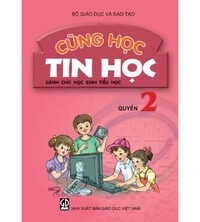B. Hoạt động thực hành - Bài 3: Tạo hiệu ứng cho văn bản trong trang trình chiếu
Giải phần B. Hoạt động thực hành bài 3 trang 84, 85, 86 sách hướng dẫn học tin học lớp 4. Em thực hiện các yêu cầu sau . . .
Phần B
Em thực hiện các yêu cầu sau:
a) Mở bài trình chiếu Tìm hiểu một số loại động vật đã tạo ở Bài 2, Chủ đề 4
b) Tạo trang trình chiếu mới, soạn nội dung và chèn hình ảnh về một con vật mà em thích
c) Tạo hiệu ứng nâng cao và thay đổi tốc độ hiển thị hiệu ứng cho nội dung trang soạn thảo vừa tạo
d) Lưu bài trình chiếu vừa tạo vào thư mục của em trên máy tính
Trả lời:
a) Em mở bài trình chiếu
b) Em nháy chọn New Slide
Em nhập nội dung và chèn ảnh mình họa về con vật mà em yêu thích
c)
-Thay đổi hiệu ứng:
Bước 1. Em nháy chọn đoạn văn bản hoặc hình ảnh muốn tạo hiệu ứng
Bước 2. Em chọn thẻ Animations, mở ra danh sách hiệu ứng và chọn một trong những hiệu ứng đã có trong danh sách.
-Thay đổi tốc độ hiển thị hiệu ứng
Bước 1. Em nháy chọn đoạn văn bản hoặc hình ảnh muốn thay đổi tốc độ hiển thị hiệu ứng
Bước 2. Trong thẻ Animations em nháy chọn mục Transition Speeds rồi chọn một trong các kiểu hiển thị tốc độ của hiệu ứng trong danh sách
d) Em nháy chọn File -> Save as-> Mở ra thư mục của em-> Em nhập tên của bài trình chiếu mới-> Save
Search google: "từ khóa + timdapan.com" Ví dụ: "B. Hoạt động thực hành - Bài 3: Tạo hiệu ứng cho văn bản trong trang trình chiếu timdapan.com"